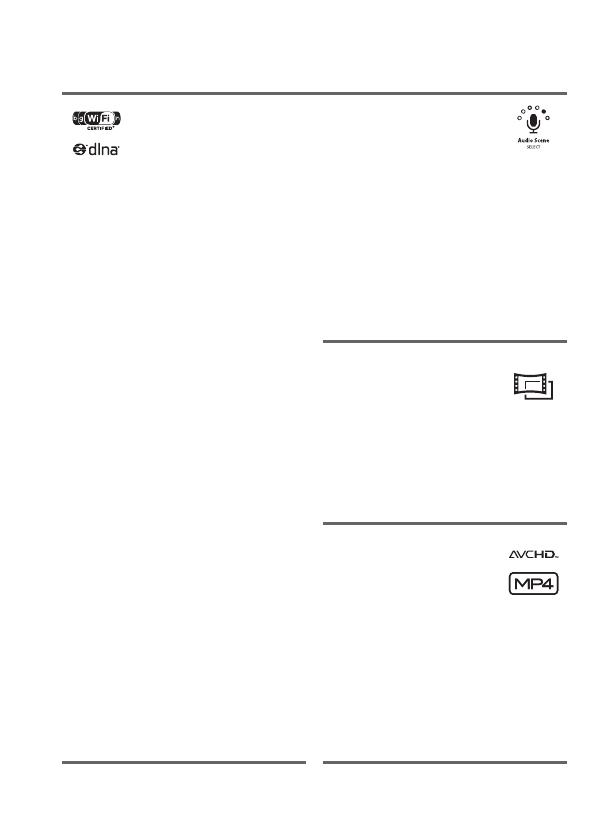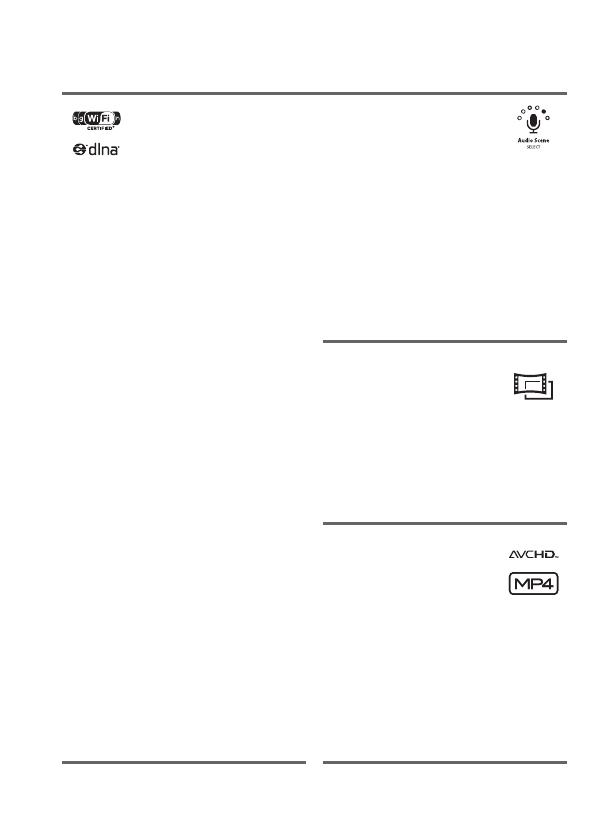
5
Vzrušujúce vlastnosti a nové funkcie
0
Funkcie Wi-Fi
(A 155)
Voľba zvukového
programu
(A 111)
Užite si voľnosť ponúkanú
funkciami Wi-Fi, ktoré urobia z
kamery aktívnu súčasť vašej
domácej siete Wi-Fi, alebo vám
umožnia pohodlne pristupovať k
aktívnym bodom Wi-Fi a odosielať
videá na web, nech ste kdekoľvek.
• Svoje záznamy môžete
bezdrôtovo ukladať do počítača
vo svojej domácej sieti
pomocou dodávaného softvéru
Network Utility (A 162).
Záznamy môžete tiež
bezdrôtovo odosielať na server
FTP (A 162). Môžete napríklad
odosielať fotografie z dovolenky
na úložné zariadenie pripojené k
domácej sieti.
• Záznamy tiež môžete
bezdrôtovo odosielať priamo z
kamery na YouTube a Facebook
(A 166).
• Záznamy v kamere môžete
prehrávať na obrazovke
televízora kompatibilného s
DLNA a na iných prehrávačoch
médií DLN pripojených k vašej
domácej sieti (A 170).
Výberom zvukového programu,
ktorý zodpovedá vášmu okoliu,
optimalizujte nastavenie zvuku zo
zabudovaného mikrofónu. Vaše
publikum sa bude počas
prehrávania ešte viac cítiť
súčasťou scény.
Filtre so vzhľadom
kina
(A 69)
Použite filtre s profesionálnym
vzhľadom kina na vytvorenie
jedinečných filmov s osobitým
vzhľadom.
Záznam vo formáte
AVCHD a MP4
(A 30)
Zaznamenávajte filmy vo formáte
AVCHD a potom ich prehrávajte
na televízore HDTV v celej ich
kráse. Môžete tiež zaznamenávať
filmy vo formáte MP4 a odosielať
ich na web alebo prenášať na
mobilné zariadenia.